Het hebben van een solide back-upplan is een must als u belangrijke gegevens op uw pc heeft die u niet kwijt wilt raken. Vandaag bekijken we een unieke manier om een virtuele harde schijf in Windows 7 te gebruiken om een back-up van enkele bestanden te maken.
Maak een virtuele harde schijf (VHD)
Het eerste dat we moeten doen, is een VHD maken. In dit artikel concentreren we ons op het maken van een back-up van uw gegevens naar een VHD, we zullen kort bespreken hoe u er een kunt maken, maar zorg ervoor dat u onze volledige tutorial over hoe u een VHD maakt in Windows 7 .
In dit voorbeeld maken we een VHD van 2 GB, maar u kunt het formaat maken dat u denkt nodig te hebben voor uw gegevens.
Klik met de rechtermuisknop op Computer en selecteer Beheren en wanneer het scherm Computerbeheer wordt geopend onder Opslag, markeer Schijfbeheer en klik vervolgens op Actie \ VHD maken.
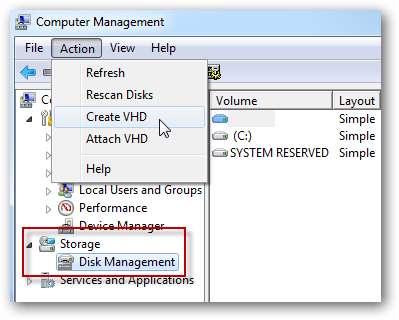
Selecteer een locatie op uw machine waar u de VHD wilt hebben en de grootte ervan. U kunt het op uw lokale schijf maken, of in dit voorbeeld hebben we het op een aangesloten externe schijf geplaatst. Bepaal of u het dynamisch uitbreidend of een vaste grootte wilt hebben. Vervolgens ziet u de virtuele schijf vermeld als Onbekende niet-toegewezen ruimte. Klik met de rechtermuisknop op het linkervak en Initialiseer schijf .
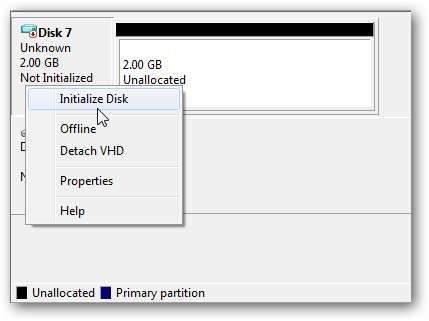
Klik met de rechtermuisknop op het niet-toegewezen gebied en selecteer Nieuw eenvoudig volume.
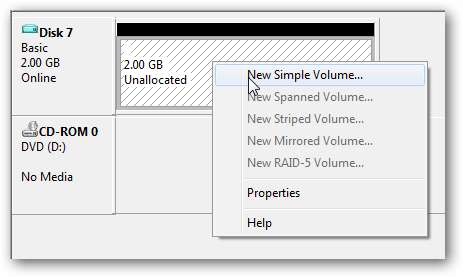
De wizard Nieuw eenvoudig volume wordt geopend en u kunt ervoor kiezen om het volume te formatteren en het een label te geven en de wizard te volgen.
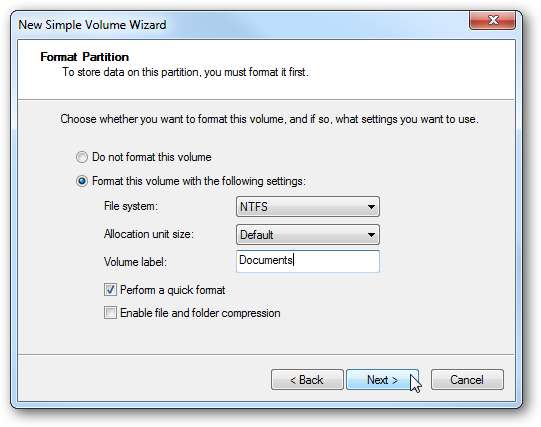
Als u klaar bent, ziet u de nieuwe VHD vermeld onder Harde schijven in Computer. Nu kunt u het gebruiken zoals elke schijf, en we gaan er een back-up van maken.
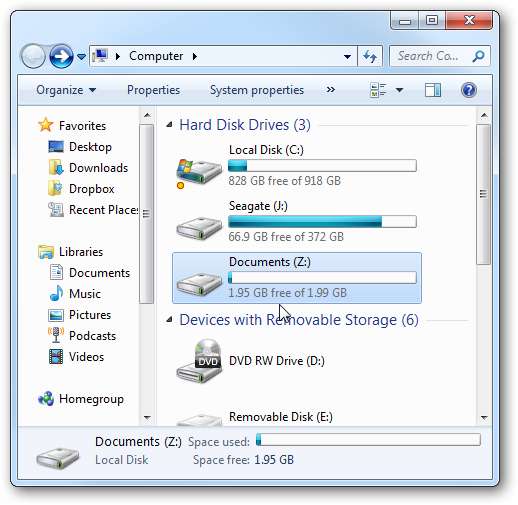
U kunt er eenvoudig bestanden naartoe slepen of het instellen voor back-up met Windows Backup and Restore of de back-up-app van uw voorkeur. Hier gebruiken we Back-up en herstel van Windows 7 . Typ back-up en herstel in het zoekvak in het menu Start en druk op Enter.
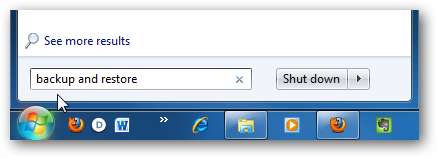
Klik op Back-up instellen …
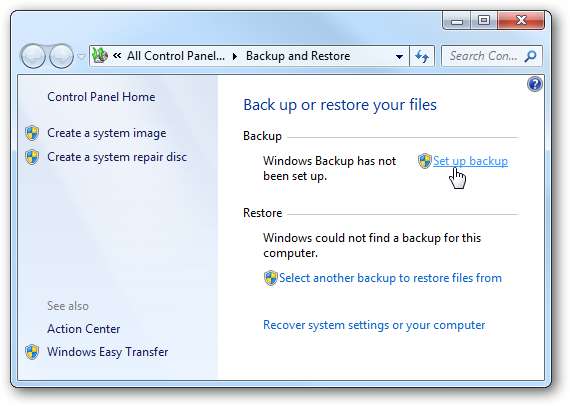
Selecteer de VHD die we zojuist hebben gemaakt ... het zou kunnen zeggen dat er niet genoeg ruimte is, maar we zullen specifieke bestanden uitkiezen om een back-up van te maken die in de 2GB VHD passen.
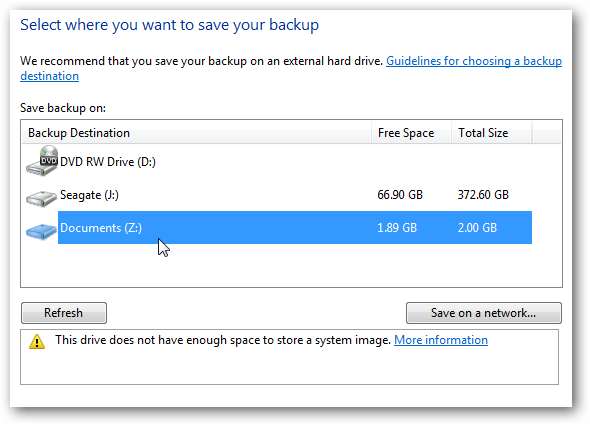
Hier is waar u wilt selecteren Laat me kiezen…
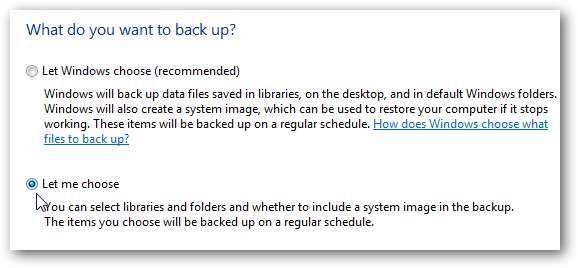
Nu kunt u doorgaan en de bestanden en mappen selecteren waarvan u een back-up wilt maken. In dit voorbeeld maken we slechts een back-up van een paar documenten, ruim onder de 2GB-grootte van de VHD. Vink uit Voeg een systeemimage van schijven toe voordat u verdergaat, zoals u zou moeten doen al een aangemaakt .
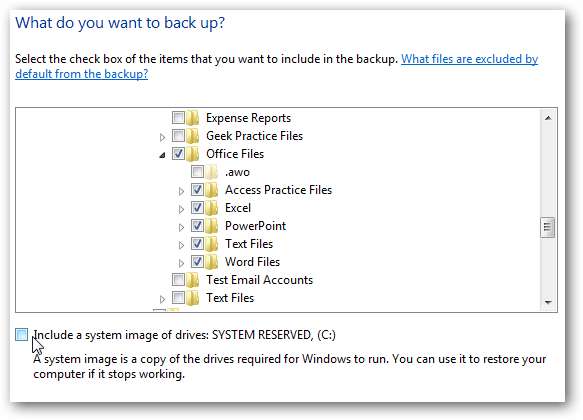
U kunt desgewenst plannen dat de back-up volgens een regelmatig schema wordt uitgevoerd.
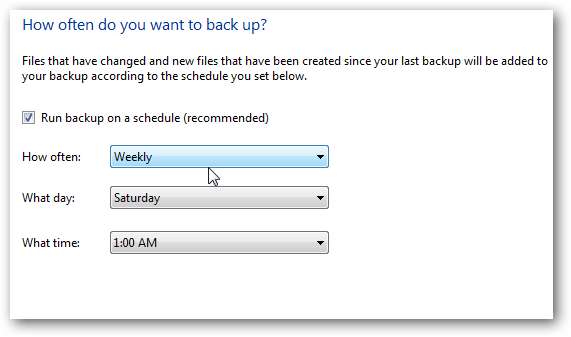
Nadat u alles heeft geselecteerd, controleert u uw back-upinstellingen en klikt u op Sla de instellingen op en voer een back-up uit .
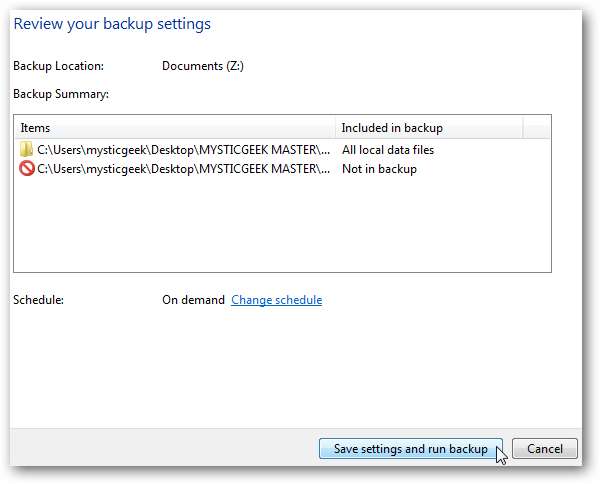
De back-up begint en u krijgt een voortgangsbalk terwijl deze plaatsvindt.

Nadat de back-up is voltooid, kunt u naar uw VHD gaan en de bestanden bekijken waarvan u een back-up hebt gemaakt.
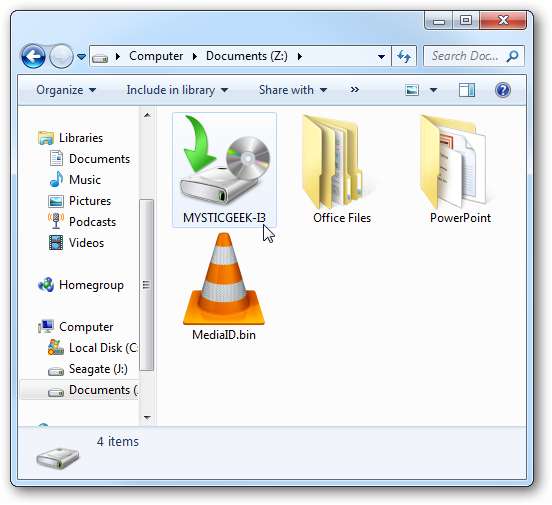
Vervolgens kunt u de bestanden gewoon uit de VHD slepen of dubbelklikken op het pictogram Windows Backup and Restore om ze te herstellen.
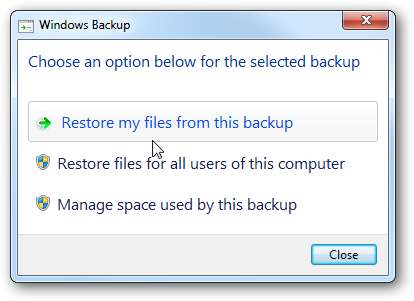
De mogelijkheid om VHD's te gebruiken is gewoon een ander hulpmiddel voor uw back-upstrategie. Het andere leuke is dat je het VHD-bestand naar andere locaties kunt kopiëren. Bijvoorbeeld een netwerkshare, externe HD, USB-stick, gebruik in een VM… enz. Je zou dit absoluut niet als je enige back-upstrategie moeten gebruiken, er zijn veel betere back-upmethoden die er zijn, maar het is nerd, cool en kan soms handig zijn.
Over VHD's gesproken, als u een fysieke schijf in een VM wilt veranderen, bekijk ons artikel over Disk2vhd .







